IFTTT è uno strumento che permette di collegare i vari servizi “web 2.0” automatizzando tutti i tipi di operazioni, come ad esempio inviare le foto di Instagram su Dropbox, inviare elementi speciali da Google Reader a Instpapaer, inviare Tweets su Evernote o, ancora, inviare un feed RSS sulla pagina di Facebook. È un sistema molto simile a ciò che propone Yahoo Pipes, ma con una interfaccia più semplice.
Ifttt è suddiviso in vari canali che rappresentano le fonti (this) e le destinazioni (that) di contenuto che si desidera integrare. Una volta conseguita l’iscrizione dell’account personale ifttt, si inizia ad agire sul servizio attivando i canali che si intendono utilizzare. Attualmente l’offerta ne presenta 25, ma le aggiunte in futuro dovrebbero essere parecchie per completare la gamma e favorire la penetrazione dell’originale proposta. I canali attivati dall’utente appaiono colorati, mentre quelli disattivati rimangono in grigio:
Tra questi canali sono presenti SMS, chiamata e meteo, i quali, in coincidenza con determinati eventi (detti “trigger”), svolgono delle azioni particolari, denominate “actions”. Il canale SMS, ah esempio, ha due trigger: l’invio di un sms e l’invio di un sms tag. Le azioni sono l’altra metà dell’equazione. Sempre nel caso dell’SMS, l’azione è, ovviamente, solo quella di inviare un messaggio al telefono.
Grazie a ifttt è possibile impostare dei compiti – detti “task” – seguendo un iter ben preciso. Innanzitutto si deve cliccare sul pulsante Task in alto a destra del tool, e poi cliccare sull’evidente “Create task”.
Successivamente, si sceglie il canale che si intende utilizzare per il trigger (this). Rimanendo all’esempio precedente, si sceglierà ancora SMS e il relativo trigger “SMS con tag”. Una volta selezionato, si dovrò impostare quale tag inserire nel messaggio. Poi si dovrà passare all’impostazione delle “actions” che si intendono eseguire (that). Come indicato, si deve cliccare sul canale al quale si desidera che l’azione venga rivolta. Ad esempio, una nuova nota su Evernote.
Scelto il canale, sarà possibile compilare i campi di azione con il titolo, il corpo, il notebook e le tag per la nuova nota. Sarà anche possibile specificare delle addins che verranno incluse nella nota, identificate con due parentesi graffe. Fatta la nota, l’addins sarà sostituito con il testo/link che rappresenta. Finita la compilazione, si deve cliccare su “create task” in fondo alla pagina.
Completati tutti i passaggi, si chiude l’opera dando un nome identificativo al compito delineato.
È possibile verificare lo stato del compito, disabilitare, cancellare e apportare modifiche nella pagina delle task in qualsiasi momento.
Grazie alla grande flessibilità e socialità di ifttt, si possono conoscere le task create dalla comunità degli utenti, chiamate “Recipes”, e utilizzarle o modificarle a proprio piacimento.
/https://www.webnews.it/app/uploads/2011/09/ifttt_sample.jpg)
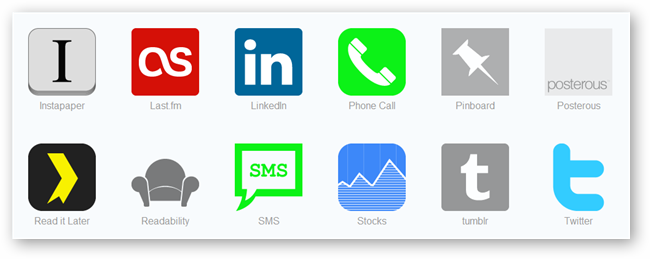
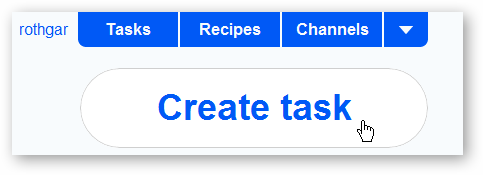
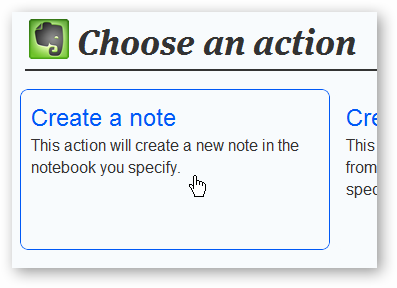
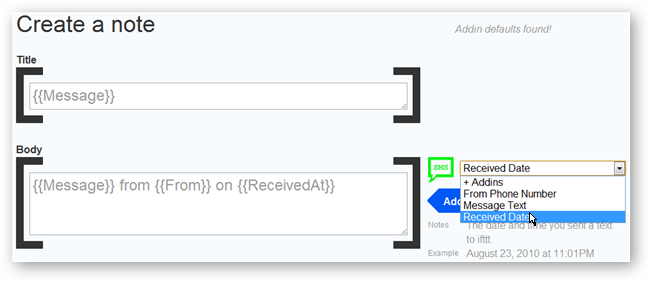
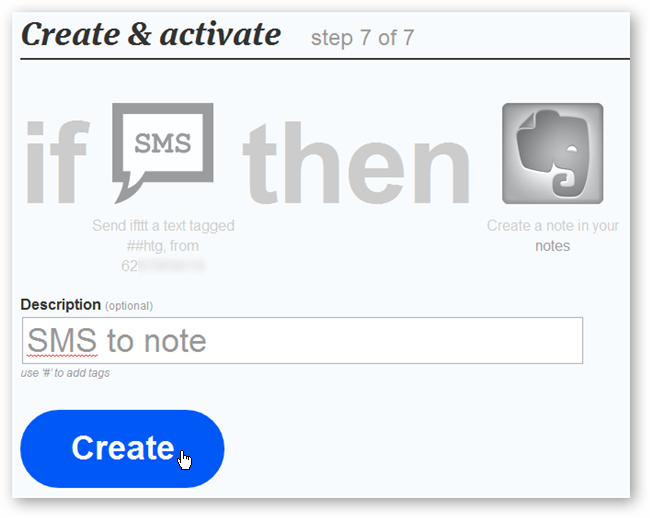
/https://www.webnews.it/app/uploads/2025/04/wp_drafter_1213218.jpg)
/https://www.webnews.it/app/uploads/2025/04/wp_drafter_1213202.jpg)
/https://www.webnews.it/app/uploads/2025/04/wp_drafter_1213098.jpg)
/https://www.webnews.it/app/uploads/2025/04/wp_drafter_1213017.jpg)